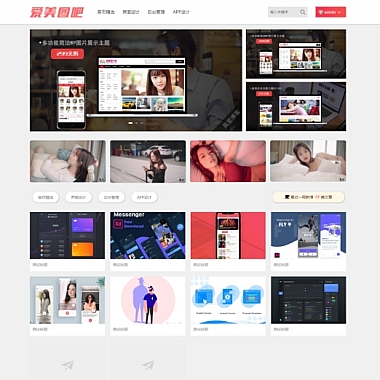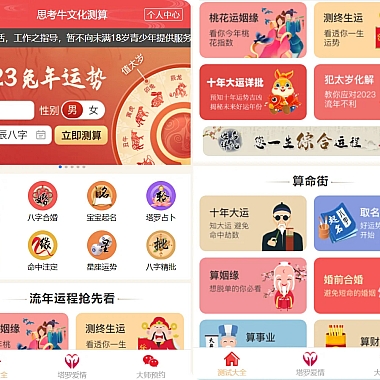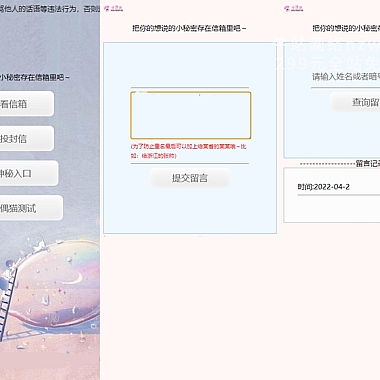在 WebStorm 中高效开发 Vue.js 项目需要结合工具特性、插件配置和开发技巧。以下是详细指南:
1. 环境准备
- 安装 Node.js 和 npm/yarn
确保已安装 LTS 版本的 Node.js,WebStorm 会自动识别。 - 创建 Vue 项目
推荐使用官方脚手架:npm init vue@latest # Vue 3 # 或 vue create my-project # Vue 2
2. WebStorm 基础配置
- 启用 Vue 支持
Settings > Languages & Frameworks > JavaScript > Vue.js,确保勾选Enable。 - 配置代码风格
Settings > Editor > Code Style中设置 HTML/CSS/JavaScript 的缩进为 2 空格(Vue 社区惯例)。 - 文件模板
添加 Vue 单文件组件模板:
Settings > Editor > File and Code Templates,新建Vue Single File Component,内容如下:<template> <div></div> </template> <script setup> <!-- Vue 3 推荐 --> // 或 <script> 用于 Vue 2 </script> <style scoped> </style>
3. 关键插件推荐
- Vue.js 插件(内置,需启用)
提供语法高亮、代码补全和错误检查。 - Volar 支持(替代 Vetur)
在Settings > Plugins中搜索并启用Volar(更适合 Vue 3)。 - ESLint
集成 ESLint 并启用eslint-plugin-vue,实时检查代码规范。 - Prettier
配置自动格式化(需安装prettier和eslint-config-prettier)。
4. 高效开发技巧
代码补全与导航
- 组件自动导入
在<script setup>中直接输入组件名,WebStorm 会提示导入。 - 模板内补全
在<template>中输入@触发事件补全,:触发属性补全。 - 快速跳转
Ctrl+Click(Mac:Cmd+Click)跳转到组件/方法定义。
重构与快捷操作
- 重命名组件
右键组件名 >Refactor > Rename(同步修改文件名和引用)。 - 提取组件
选中模板代码 >Refactor > Extract > Vue Component。 - 快速生成代码
输入v-for或v-if后按Tab自动补全结构。
调试与运行
- npm 脚本集成
在底部Terminal或npm工具窗口中直接运行dev/build。 - 调试配置
创建JavaScript Debug配置,指定 Chrome 和项目 URL。
5. 高级优化
- 配置路径别名
在jsconfig.json或vite.config.js中设置别名(如@/*),WebStorm 会自动识别:{ "compilerOptions": { "baseUrl": ".", "paths": { "@/*": ["src/*"] } } } - 性能调优
- 排除
node_modules索引:Settings > Directories> 标记为Excluded。 - 关闭不必要的文件监视(大型项目适用)。
- 排除
6. 常见问题解决
- ESLint 不生效
检查Settings > ESLint是否启用,并选择正确的配置文件。 - Vue 3
<script setup>报错
确保使用 WebStorm 2021.3+ 版本,并启用 Volar。 - 模板类型检查
在vue.config.js中启用lintOnSave: true。
通过以上配置和技巧,可以显著提升 Vue.js 在 WebStorm 中的开发效率。建议定期更新 WebStorm 和插件以获取功能支持。